Saya telah mengoceh di situs ini berkali-kali tentang Google Documents, saya akan menganggap Anda sudah menggunakan rangkaian alat yang luar biasa ini. Saya menulis posting blog ini di Doc sekarang untuk mengambil tangkapan layar untuk menunjukkan kepada Anda cara menambahkan simbol ke dalam kreasi Anda.
Apakah Anda tersesat karena perlu menambahkan simbol hak cipta, atau bahkan lingkaran kecil untuk menunjukkan berapa derajat di luar? Sebenarnya ada banyak hal kecil yang berbeda yang dapat Anda tambahkan ke Google Doc Anda hanya dengan beberapa klik mouse.
Cara Menambahkan Simbol ke Google Doc
Dengan Dokumen Anda terbuka, klik "Memasukkan" di bagian atas halaman, dan pilih "Karakter spesial."
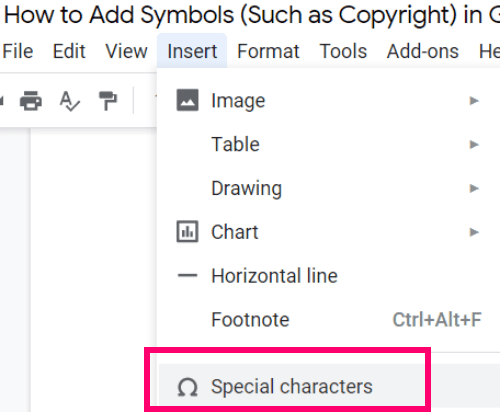
Seperti yang Anda lihat, ada banyak hal berbeda yang sekarang dapat Anda tambahkan ke dokumen Anda dengan menempatkan kursor di mana Anda ingin simbol Anda pergi dan kemudian mengklik foto simbol yang sesuai di tempat terbuka baru ini jendela.
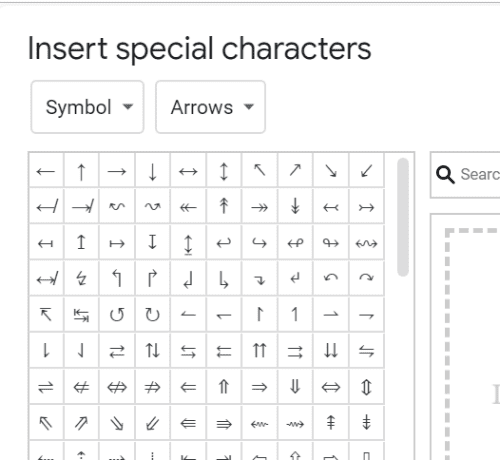
Jika Anda tidak melihat apa yang Anda cari dalam daftar default, klik panah tarik-turun di sebelah
"Simbol" kotak, dan melihat melalui menu yang berbeda di sana.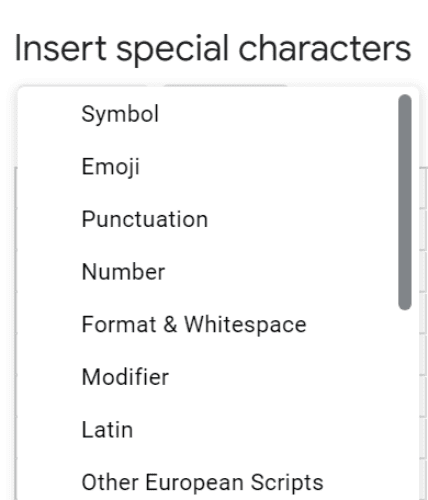
Demikian juga, Anda dapat mengeklik panah tarik-turun di sebelah "Panah" kotak dan periksa ratusan opsi berbeda yang ditemukan di masing-masing menu tersebut.
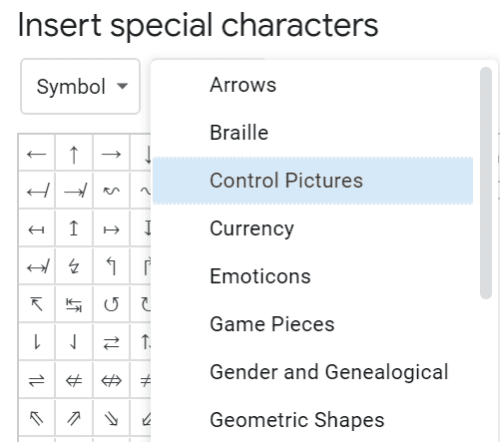
Jika Anda tidak dapat menemukan apa yang Anda cari (karena ada begitu banyak pilihan yang berbeda), Anda memiliki dua hal yang dapat Anda lakukan. Dari utama "Karakter spesial" kotak, Anda dapat mengetikkan nama simbol yang tepat jika Anda mengetahuinya.
Atau, Anda dapat menggunakan jari Anda (pada perangkat layar sentuh) atau mouse untuk menggambar simbol yang Anda butuhkan.
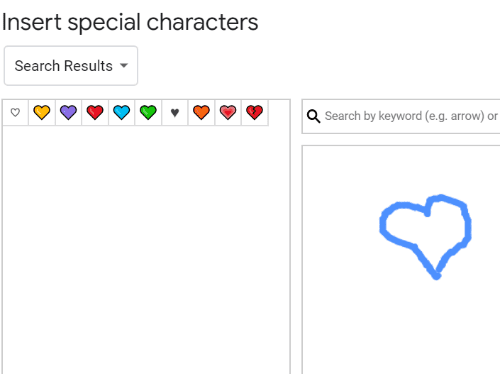
Setelah daftar simbol yang cocok terisi di sebelah kiri, cukup klik simbol yang ingin Anda sisipkan dan voila! Itu ada di dokumen Anda!
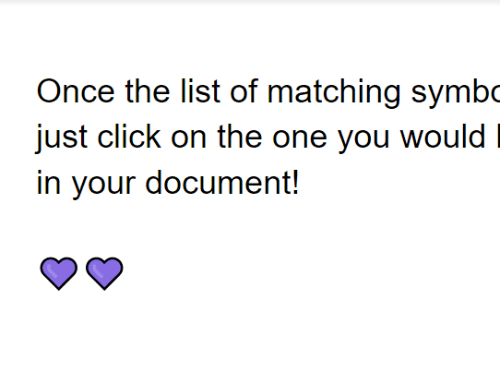
Hanya itu yang ada untuk itu! Pintasan dan pertanyaan Google Dokumen apa lagi yang dapat saya bantu?
Selamat berkreasi!